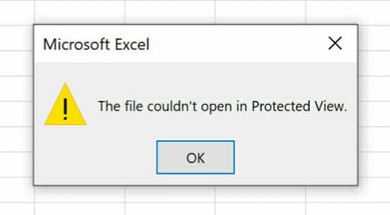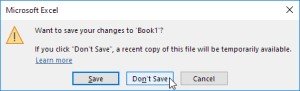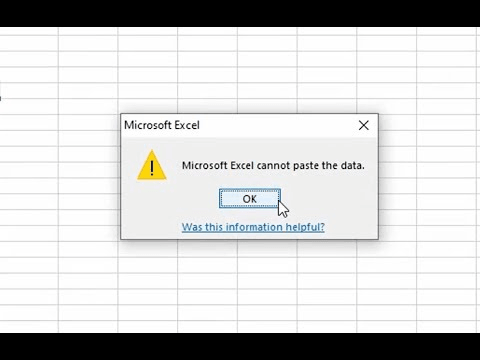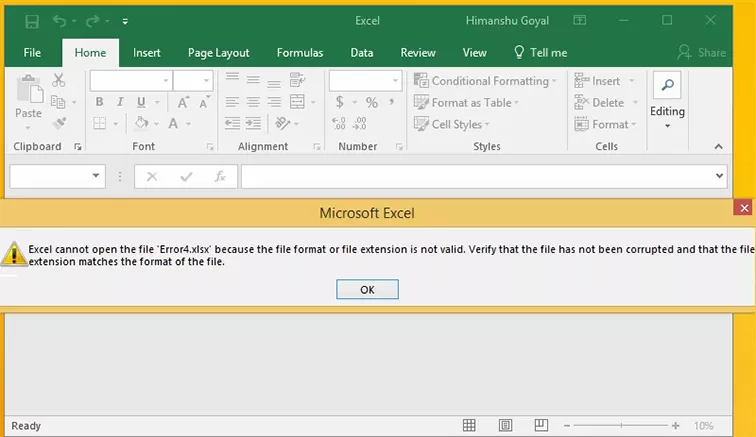Silinen Excel Dosyaları Nasıl Kurtarılır?"Yaklaşan çok önemli bir sunumum var ve az önce yanlışlıkla tüm Excel sayfamı sildim. Excel dosyamı hızlı bir şekilde geri alabilmemin bir yolu var mı, lütfen yardım edin!"
Excel elektronik tablolarını kullanmak kurumsal dünyanın bir parçası haline geldi. Veri saklama makinelerinde çok önemli bir dişli haline geldi. Bu basit sayfalara o kadar güvenmeye başladık ki, onlarsız bir senaryo kabus gibi görünüyor. Bu kılavuzun konusu budur: Herhangi bir nedenden dolayı Excel dosyanızı kaybederseniz ne yapmalısınız? Bu kılavuzda, Windows 10'da silinmiş excel dosyalarını kurtarmanın çeşitli yollarını göreceğiz. Bu düzeltmeler, varsayılan olarak bilgisayarınızda bulunan yardımcı programların kullanılmasından, üçüncü taraf uygulamaların düzeltmelerinin kullanılmasına kadar uzanır. Sebeplerden önleme ipuçlarına kadar tüm temelleri ele aldık. Dolayısıyla gelecekte bu sorunla karşılaştığınızda, silinen excel dosyalarını nasıl kurtaracağınızı Google'da arayarak zamanınızı boşa harcamayın, sitemize gidin ve ihtiyacınız olan her şeyi tek bir makalede toplayın.

- Bölüm 1: Windows 10/11'de Excel Veri Kaybının Nedeni Nedir?
- Bölüm 2: Windows 10/11'den Kalıcı Olarak Silinen Bir Excel Dosyasını Kurtarabilir misiniz?
-
Bölüm 3: Silinen Excel Dosyaları Nasıl Kurtarılır Windows 10/11?
- Çözüm 1: Silinen Excel'i Geri Dönüşüm Kutusundan Kurtarma
- Çözüm 2: Silinen Excel Dosyalarını Veri Kurtarma Aracıyla KurtarmaÖNEMLİ
- Çözüm 3: Silinen Excel Dosyasını Yedekten Kurtarma
- Çözüm 4: Silinen Excel Dosyasını Komut İstemi Aracılığıyla Kurtarma
- Çözüm 5: Silinen Excel Dosyasını Sistem Geri Yükleme Aracılığıyla Kurtarma
- Bölüm 4: Excel Windows 10/11'de Verilerinizi Nasıl Korursunuz?
- Excel SSS'leri:
Bölüm 1: Windows 10/11'de Excel Veri Kaybının Nedeni Nedir?
Veri kaybının nedenleri çeşitlidir. Veri kaybının nedenini tespit etmek, silinen excel sayfasını anında kurtarmamıza yardımcı olacak mükemmel çözümü kullanmamıza yardımcı olabilir. Bu nedenle, Excel'de silinen dosyaların nasıl kurtarılacağına bakmadan önce Excel Veri kaybının nedenlerini öğrenmek önemlidir. Yaygın nedenler şunları içerir:
- Kaydedilmemiş Dosyalar - Çalışmanızı kaydetmeyi unutmak, Excel sayfası kaybının ardındaki büyük nedendir. Bu nedenle, Ctrl+S tuşlarını el altında tutarak çalışmanızı kaydetmeyi her zaman unutmayın.
- Virüs veya Kötü Amaçlı Yazılım - Virüsler, özellikle veriler için, yanma yoğunluğunda veri kaybına neden oldukları için hiç kimse için iyi değildir.
- Biçimlendirme: Sürücünüzü herhangi bir nedenle veya kazara biçimlendirdiyseniz, Excel dosyaları da dahil olmak üzere tüm verileri kaybedersiniz.
- Kullanıcı Hataları - Kullanıcıların dosyaların üzerine yazması veya dosyaları silmesi, bu sorunun arkasında yatan önemli bir nedendir.
- Excel dosyalarının Veri Bozulması.
Bölüm 2: Windows 10/11'den Kalıcı Olarak Silinen Bir Excel Dosyasını Kurtarabilir misiniz?
Kalıcı olarak silinen excel dosyasını kurtarabilir misiniz sorusunun cevabı evet! Bazen biraz sıkıcı olabilir ancak silinen excel dosyasını kolayca kurtarabileceğiniz birden fazla çözüm vardır. Bunu bir kenara bırakarak Windows 10'da silinen excel dosyalarının nasıl kurtarılacağını görelim.
Bölüm 3: Silinen Excel Dosyaları Nasıl Kurtarılır Windows 10/11?
Çözüm 1: Silinen Excel'i Geri Dönüşüm Kutusundan Kurtarma
Geri Dönüşüm Kutusu'nun silinmiş dosyalardan oluşan bir hazine olduğu bir sır değil. Yanlışlıkla herhangi bir dosyayı sildiyseniz bakmanız gereken ilk yer burasıdır.
Silinen excel elektronik tablosunu kurtarmak için Geri Dönüşüm Kutusu'nu açın ve içindeki öğeler arasında gezinin. Ayrıca arama çubuğunda belirli bir dosyayı da arayabilirsiniz. Aradığınız Excel sayfasını bulduğunuzda, üzerine sağ tıklayın ve 'Geri Yükle'ye tıklayın.
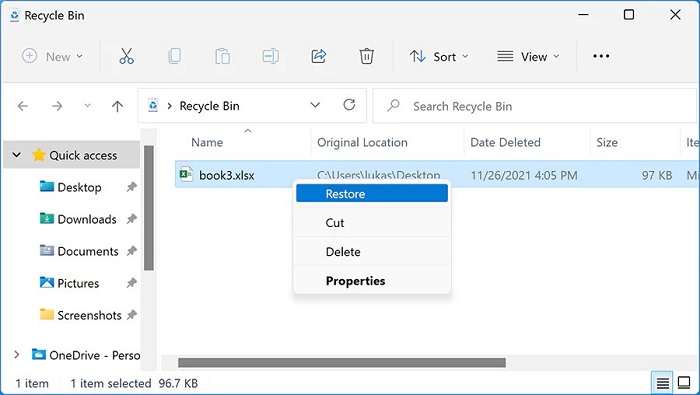
Çözüm 2: Silinen / Kaybolan Excel Dosyalarınızı Veri Kurtarma Aracıyla Kurtarın
Bazen bilgisayarınızda varsayılan olarak bulunan kaynaklar, silinen excel sayfası verilerini kurtarmak için yeterli olmayabilir. Bu durumlarda, Excel sayfalarınızı sorunsuz bir şekilde kurtaracak akıllı ve güçlü bir yardımcı programa ihtiyacınız vardır. Peki ya size bu güçlü yardımcı programı sağlayabileceğimizi söyleseydik? Evet, doğru duydunuz Tenorshare 4DDiG Data Recovery herkes için hepsi bir arada bir çözümdür Kayıp Excel sayfalarının kurtarılması da dahil olmak üzere veri kurtarma sorunlarınız. 4DDiG uygulamasının en iyi özellikleri şunları içerir:
- Silinen veya kaybolan Excel, Word, Powerpoint vb.'yi kurtarın.
- Boşaltılmış Geri Dönüşüm Kutusu'ndan silinen dosyaları kurtarın.
- Windows/Mac/USB flash sürücülerden/SD kartlardan/harici sabit sürücülerden/dijital kameradan vb. dosyaları kurtarın.
- Silme, biçimlendirme, RAW, bozuk, hasarlı vb. gibi çeşitli kayıp senaryolarını destekleyin.
- Fotoğraf, video, ses, belge ve daha fazlası gibi 1000'den fazla veri türünü destekleyin.
- %100 güvenlikle hızlı tarama.
Güvenli İndirme
Güvenli İndirme
Şimdi 4DDiG veri kurtarma ile silinen bir excel dosyasını 3 basit adımda nasıl kurtaracağımızı görelim.
- Bir konum seçin
- Silinen Excel Dosyalarını Bulmak İçin Tarayın
- Silinen Excel Dosyalarını Önizleyin ve Kurtarın
PC'nizde 4DDiG uygulamasını başlatın ve dosyanızın silindiği sürücüyü seçin ve devam etmek için 'Tara'ya tıklayın

Uygulama şimdi silinen dosyalar için sürücüyü taramaya başlayacaktır. Bulunan dosyaları bulunurken önizleyebilirsiniz. Alternatif olarak, ilk tarama sonuçlarından memnun değilseniz 'Derin Tarama'yı da tercih edebilirsiniz.
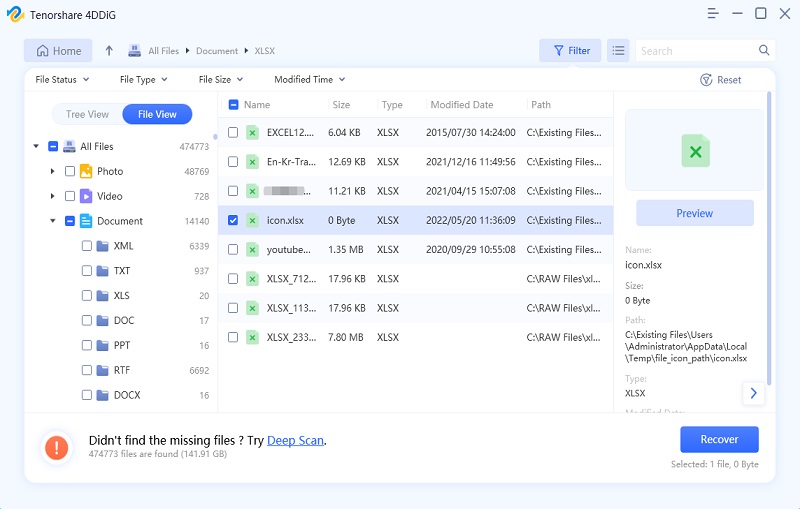
Tarama tamamlandıktan sonra kurtarmak istediğiniz Excel sayfalarını seçin ve 'Kurtar'a tıklayın ve bu dosyaları cihazınıza kaydedin.
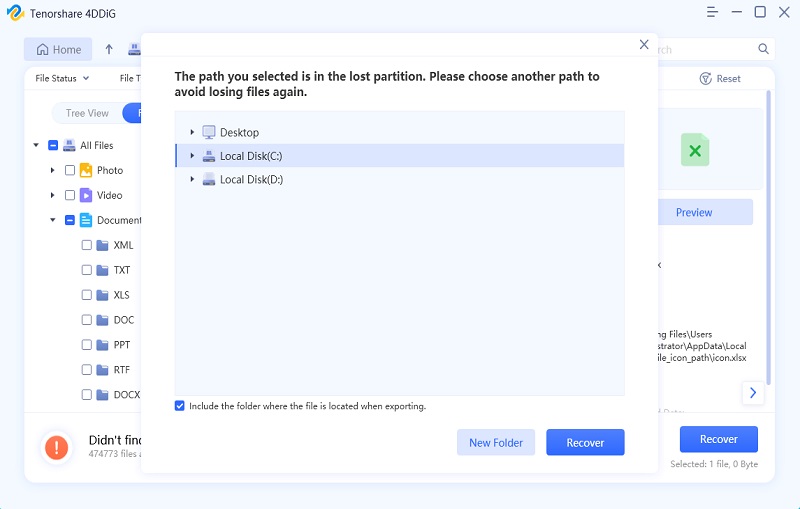
Çözüm 3: Silinen Excel Dosyasını Yedekten Kurtarma
Yedeklemeler, geri dönüşüm kutusunda olmayan silinmiş excel dosyasını kurtarmanın harika bir yoludur. Dosyalarınızı siz tekrar kullanana kadar güvenle saklarlar. Microsoft Office kullanan kişiler, Excel dosyalarının yedeklerini One Drive'da oluşturma seçeneğine sahiptir. Veri kaybı durumunda, silinen excel dosyasını Windows 10'dan tek bir sürücüye kolayca kurtarabilirsiniz.
Ayrıca harici depolama cihazlarında yerel yedeklemeler oluşturabilir ve Excel dosyalarınızı kaybederseniz bunları kullanabilirsiniz.
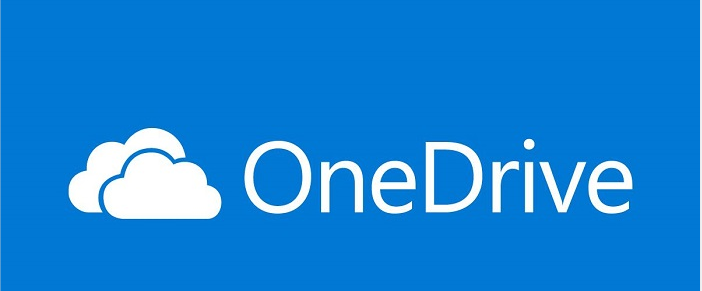
Çözüm 4: Komut İstemi yardımıyla Silinen Excel Dosyasını Kurtarma
Silinen bir Excel dosyasının nasıl kurtarılacağına hala yanıt arıyorsanız, komut istemi biraz yardımcı olabilir. Bu durumda komut istemini kullanmak için aşağıdaki adımları izleyin.
Adım 1: Silinen bir Excel dosyasının nasıl kurtarılacağına hala yanıt arıyorsanız, komut istemi biraz yardımcı olabilir. Bu durumda komut istemini kullanmak için aşağıdaki adımları izleyin.
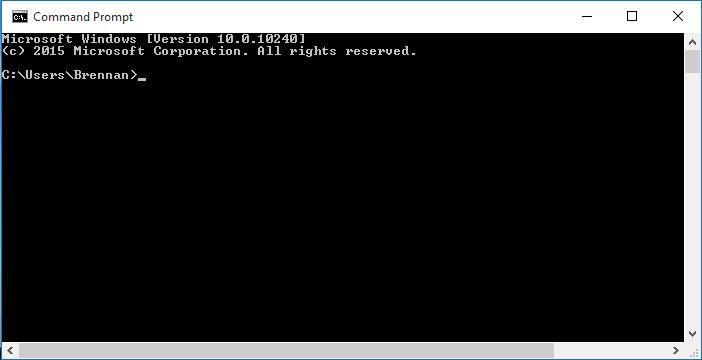
Adım 2: Açıldıktan sonra aşağıdakini yazın ve enter tuşuna basın.
chkdsk 'sürücü harfi' /f
Burada sürücü harfi, excel dosyalarını kaybettiğiniz sürücü olacaktır; genellikle 'C' sürücüsü veya sistem sürücüsü.
Adım 3: 'Y' tuşuna basın ve yeni komut satırına sürücü harfini tekrar girin ve 'Enter'a tıklayın.
Adım 4: Şimdi aşağıdaki komutu girin:
nitelik –h –r –s /s /d *.*
ve enter'a tıklayın. Bu, silinen dosyaların seçilen sürücüden kurtarılmasını tetikleyecektir.
Çözüm 5: Silinen Excel Dosyasını Sistem Geri Yükleme Aracılığıyla Kurtarma
Sistem Geri Yükleme, silinen Office 365 excel dosyasını kurtarmanın harika bir yoludur. Sisteminizi, Excel sayfanızın kaybolmadığı bir noktaya geri döndürür, böylece verilerinizi geri getirir.
Adım 1: PC'nizde 'Denetim Masası'nı açın ve 'Sistem ve Güvenlik' sekmesine gidin.
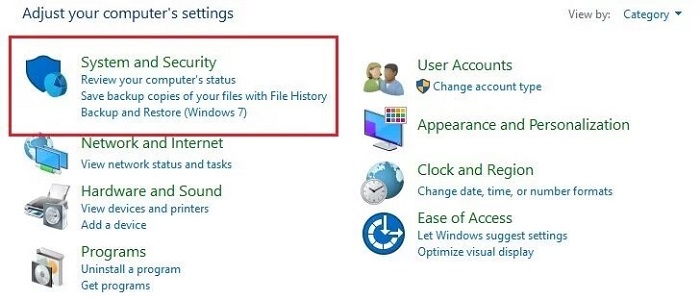
Adım 2: Sol taraftaki panelden 'Sistem Koruması' seçeneğine tıklayın. Bu, Sistem Koruma penceresini birkaç sekmeyle birlikte getirecektir. Şimdi 'Sistem Koruması' sekmesine gidin. Bu sekmede 'Sistem Geri Yükleme' düğmesine tıklayın.
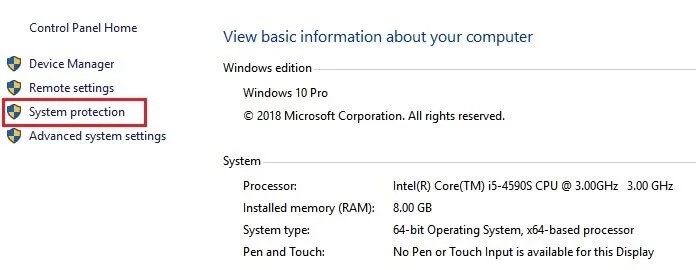
Adım 3: Bir sonraki pencerede 'İleri'yi tıklayın. Artık sisteminizi geri yükleyebileceğiniz farklı noktaları görebileceksiniz. Dosyalarınızın kaybolmadığı bir tanesini seçin ve Tamam'a tıklayın, işte bu kadar.
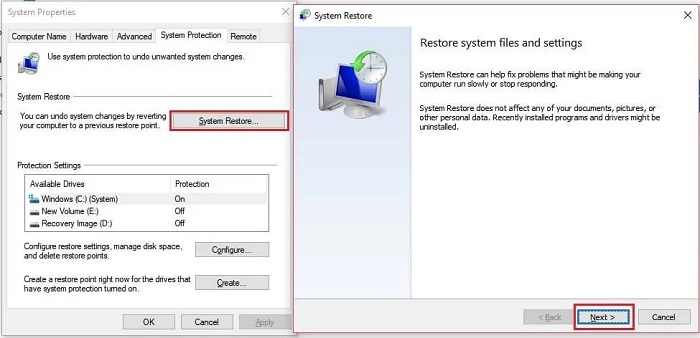
Bölüm 4: Excel Windows 10/11'de Verilerinizi Nasıl Korursunuz?
Silinen excel sayfasını nasıl kurtaracağınıza dair en iyi cevap, bu durumun asla yaşanmaması için verilerinizi Excel'de korumaktır. Peki bunu nasıl yapacaksınız? Cevap basit, Otomatik kaydetme aracılığıyla. Otomatik kaydetme, üzerinde çalıştığınız dosyaların düzenli aralıklarla otomatik olarak kaydedilmesini sağlayan harika bir özelliktir. Bu, verilerinizin güvende olmasını ve veri kaybına yatkın olmamasını sağlar. Excel'de Otomatik kurtarma özelliğini etkinleştirmek için,
Adım 1: Open the Excel program and click on 'File'. Now select 'Options' and go to the 'Save' tab.
Adım 2: 'Her XY dakikada bir Otomatik Kurtarma bilgilerini kaydet' seçeneğini açın ve zaman aralığını ayarlayın. İşiniz bittiğinde Tamam'a tıklayın.
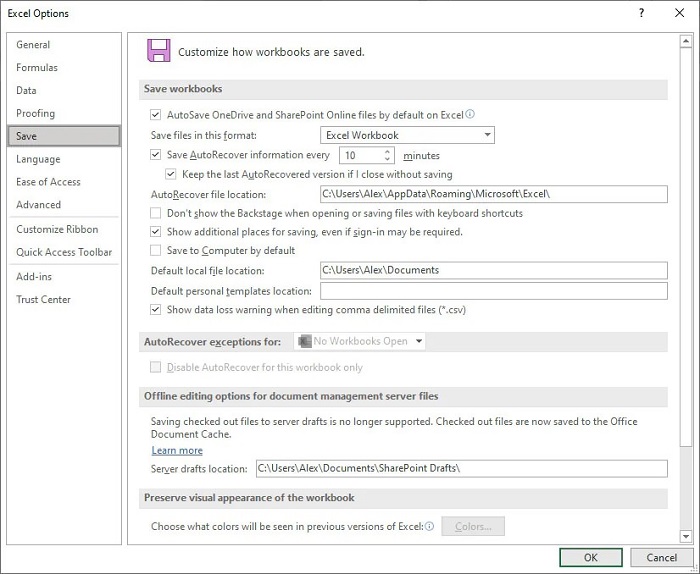
Excel SSS'leri
1. Kaydedilmemiş Excel Dosyaları Nasıl Kurtarılır?
Önemli bir excel dosyasını kaydetmeden kapatmak büyük bir baş ağrısıdır. Bu gibi durumlarda excel yazılımını tekrar açıp, son dosyalar kısmından dosyanızı kontrol edebilirsiniz. Bunun dışında önceki sürüm yardımcı programını da kullanabilir ve kaydedilmemiş dosyanızı geri alabilirsiniz.
2. Üzerine Yazılan/Değiştirilen Excel Dosyaları Nasıl Kurtarılır?
Üzerine yazılan/Değiştirilen Excel dosyalarını aşağıdaki yöntemlerle kurtarabilirsiniz,
- Excel dosyalarını Geri Dönüşüm Kutusu'ndan kurtarma
- Veri Kurtarma Aracıyla Excel Dosyalarını Kurtarma
- Excel Dosyasını Yedekten Kurtarma
- Excel Dosyasını Sistem Geri Yükleme Aracılığıyla Kurtarma
Özet
Bu kapsamlı kılavuzda silinen dosyaların excel'den nasıl kurtarılacağına dair size çeşitli cevaplar vermiş olsak da, dosyalarınızı geri almak için Tenorshare 4DDiG dışında hiçbir şeye ihtiyacınız olmayacak. Bu uygulamanın vaat ettiği şey bu kadar iyi. Şimdi indirin ve veri kaybı sorunlarınıza sonsuza kadar elveda deyin.